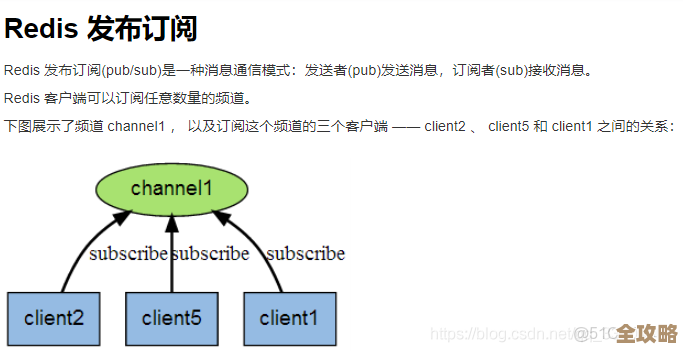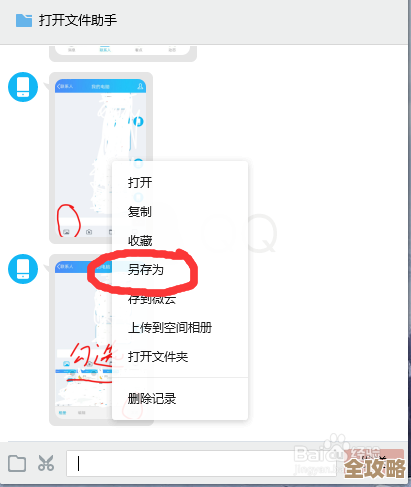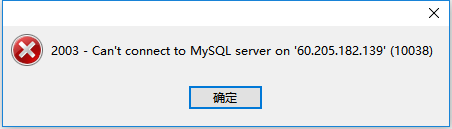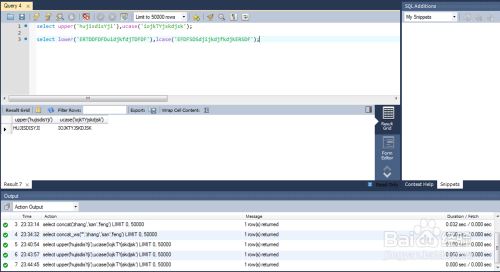全面掌握Win11回收站设置:专业知识点与实际操作步骤解析
- 问答
- 2025-10-28 05:50:20
- 30
回收站的核心作用与原理
回收站是你电脑里的一个“后悔药”区域。(来源:微软官方支持文档)当你删除电脑硬盘(比如C盘、D盘)上的文件或文件夹时,它们并不会立刻消失,而是被移动到“回收站”这个特殊的文件夹里,这样,如果你误删了东西,还有机会从回收站里把它“还原”到原来的位置。
需要注意的是,回收站通常只存储从硬盘删除的文件,如果你直接删除U盘、网络驱动器里的文件,或者使用了“Shift + Delete”组合键强制删除,文件通常会绕过回收站直接被永久删除,这时候就很难找回来了。(来源:Windows操作系统基础原理)
回收站的日常操作步骤
-
找回误删文件(还原):
- 步骤: 在电脑桌面上找到并双击打开“回收站”图标,在里面找到你想要恢复的文件或文件夹,可以右键点击它,然后选择“还原”,这样文件就会自动回到它被删除前所在的位置。
-
彻底清空回收站:
- 步骤: 当你确认回收站里的所有文件都不再需要时,可以彻底清空以释放磁盘空间,最简单的方法是直接在桌面右键点击“回收站”图标,然后选择“清空回收站”,系统会弹窗让你确认,点击“是”即可。
-
只删除部分文件:
- 步骤: 如果你只想永久删除回收站里的某个或某几个文件,而不是清空全部,可以打开回收站,选中这些文件,然后右键点击,选择“删除”即可。
关键设置与自定义(进阶操作)
你可以根据个人习惯调整回收站的工作方式。
-
调整回收站的最大空间: 每个硬盘分区(如C盘、D盘)都可以为回收站设置一个专用的存储空间上限,当删除的文件总大小超过这个上限时,最早被删除的文件会被自动永久删除以腾出空间。
- 设置步骤: a. 在桌面右键点击“回收站”图标,选择“属性”。 b. 会弹出一个窗口,列出你所有的硬盘分区。 c. 点击选中你想要设置的分区(本地磁盘 (C:)”)。 d. 你会看到中间有一个“自定义大小”的选项,在后面的输入框里,填入你希望为回收站分配的最大空间(单位是MB,1024MB=1GB),如果你不希望回收站占用超过5GB的空间,就输入“5120”。 e. 点击“应用”或“确定”保存设置。
-
直接永久删除文件,不经过回收站: 如果你非常确定某些文件删除后绝不需要恢复,可以设置成直接永久删除,省去手动清空回收站的步骤。
- 设置步骤: a. 同样右键点击桌面“回收站”图标,选择“属性”。 b. 在属性窗口中,勾选“不将文件移到回收站中,移除文件后立即将其删除。”这个选项。 c. 点击“确定”。注意:启用此功能后,删除文件的风险会变大,请谨慎操作。
-
在桌面显示或隐藏回收站图标: 如果你的桌面上找不到回收站图标,可以把它找回来。
- 设置步骤: a. 在桌面空白处右键点击,选择“个性化”。 b. 在个性化设置界面的右侧,找到并点击“主题”。 c. 向下滑动,找到并点击“桌面图标设置”。 d. 在弹出的窗口里,勾选“回收站”,然后点击“确定”,图标就会出现在桌面上了,如果想隐藏,取消勾选即可。
常见问题与解决方法
-
问题:回收站里的文件不见了,但我也没清空,是怎么回事?
- 可能原因: 可能是回收站设置了较小的存储空间,新删除的大文件挤掉了旧文件;或者是系统错误、磁盘清理工具误删等。(来源:常见Windows问题排查)
- 尝试解决: 可以尝试使用专业的数据恢复软件进行扫描,但成功与否不确定,养成重要文件备份的习惯是最好的预防措施。
-
问题:回收站图标显示已满,但打开后却是空的?
- 可能原因: 这通常是系统的一个显示bug。
- 尝试解决: 通常重启电脑或者等待一会儿,图标状态就会自动刷新恢复正常,如果不行,可以尝试手动清空一次回收站。
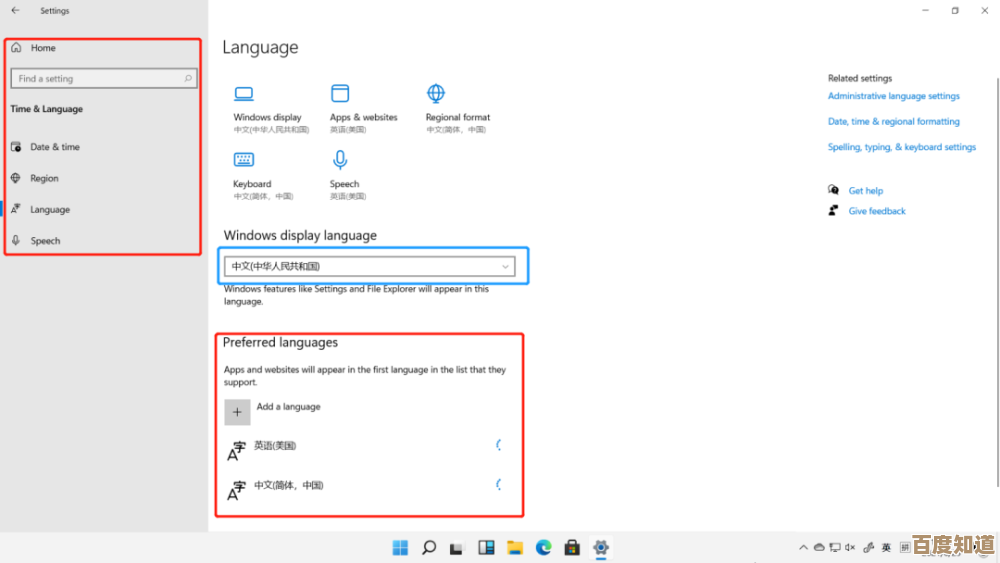
本文由革姣丽于2025-10-28发表在笙亿网络策划,如有疑问,请联系我们。
本文链接:http://www.haoid.cn/wenda/49304.html